ついに「Smart Keyboard Folio(JIS)」デビューしました!
Windowsとは違ったキー配置に若干苦戦していますが、薄く一体感のあるキーボードは想像以上に使いやすく打鍵感も良い感じです。(この記事作成にも使用しています)
ふと、キーの入力をしていて思ったことがあります…。

梅屋
「Delete」がないんだけど…?
なければないで、どうにかなると思っていましたが、入力した文字を削除する際に反射的に「Delete」を探しています…。
やっぱり「Delete」使いたいよー!
使い方を調べているとSmart Keyboard Folio(USキーボード)でDeleteが使えたという情報を発見しました!
JISキーボードでは未検証のようでしたので本記事で検証します!
目次
Deleteとは
まずはDeleteを押した時の挙動について、Windowsベースで説明します。
Deleteの挙動
- 入力した文字の左側を消す場合は「Back Space」
- 入力した文字の右側を消す場合は「Delete」
Deleteは絶対に必要なわけではありませんが、作成した文章を後から修正する時などに使用することが多いので、個人的にはかなり重宝しています。
Deleteの使い方
Smart Keyboard Folio(JIS) でDeleteを使うためには「地球マークと×キーの同時押し」で機能することがわかりました!

梅屋
JISの場合はDeleteキーでなく
「×キー」になるんですね…。
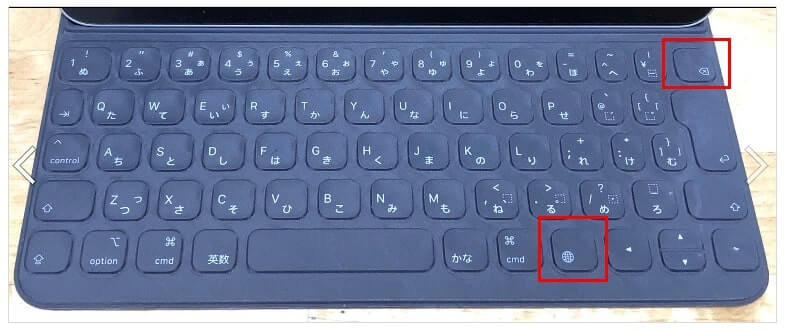
| 種類 | 左側を消す | 右側を消す |
| Windows | Back Space | Delete |
| Smart Keyboard Folio(US) | Delete | 地球マーク+Delete |
| Smart Keyboard Folio(JIS) | ×キー | 地球マーク+×キー |
まとめ
今回覚えること
Smart Keyboard Folio(JIS)で「Delete」の動作をするためには
⇒「地球マーク+×キー」
地球マーク同時押しの手間が増えてしまいますが、文字の「右側を消す」動きは手に染み付いている人も多いと思います。
Smart Keyboard Folioで「Delete」が使えなくて不便に感じている人は是非試してみてください!

